Microsoft office PowerPoint 2003使用技巧与心得

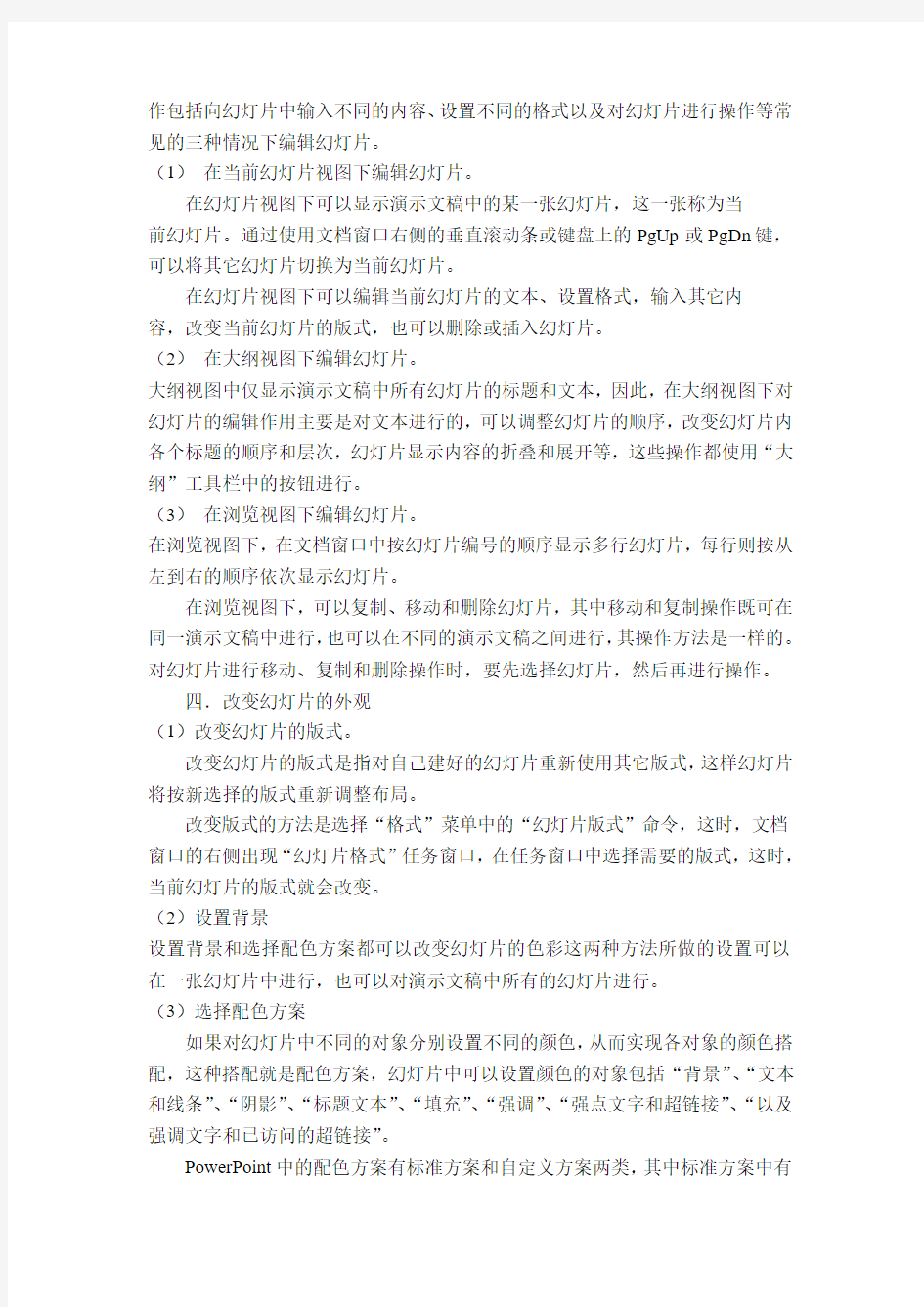
Microsoft Office PowerPoint 2003使用技巧与心得
PowerPoint 在我们的生活中有重要的作用,它的主要功能是制作和播放演示文稿,其扩展名为.PPT。PPT有许多使用技巧,通过对它的使用我有许多心得。
使用技巧
一.创建演示文稿
启动:
开始菜单→程序→Microsoft office →Microsoft office PowerPoint2003中
启动PowerPoint 2003后,会出现一个窗口(下图),PPT的编辑就在这个窗口中进行。
图1—1
创建:
选择“文件”菜单的新建“命令”。分别可以创建四种演示文稿(创建空演示文稿、根据设计模板建立演示文稿、根据内容提示向导建立演示文稿、根据现有演示文稿创建演示文稿)。
二.视图方式
对幻灯片的操作,根据操作内容不同,PowerPoint提供了四种视图方式,他们分别是普通视图、幻灯片浏览视图、备注页视图和幻灯片放映视图。
三.编辑幻灯片
演示文稿制作后,接下来可以对每一张幻灯片进行具体的编辑操作,这些操
作包括向幻灯片中输入不同的内容、设置不同的格式以及对幻灯片进行操作等常见的三种情况下编辑幻灯片。
(1)在当前幻灯片视图下编辑幻灯片。
在幻灯片视图下可以显示演示文稿中的某一张幻灯片,这一张称为当
前幻灯片。通过使用文档窗口右侧的垂直滚动条或键盘上的PgUp或PgDn键,可以将其它幻灯片切换为当前幻灯片。
在幻灯片视图下可以编辑当前幻灯片的文本、设置格式,输入其它内
容,改变当前幻灯片的版式,也可以删除或插入幻灯片。
(2)在大纲视图下编辑幻灯片。
大纲视图中仅显示演示文稿中所有幻灯片的标题和文本,因此,在大纲视图下对幻灯片的编辑作用主要是对文本进行的,可以调整幻灯片的顺序,改变幻灯片内各个标题的顺序和层次,幻灯片显示内容的折叠和展开等,这些操作都使用“大纲”工具栏中的按钮进行。
(3)在浏览视图下编辑幻灯片。
在浏览视图下,在文档窗口中按幻灯片编号的顺序显示多行幻灯片,每行则按从左到右的顺序依次显示幻灯片。
在浏览视图下,可以复制、移动和删除幻灯片,其中移动和复制操作既可在同一演示文稿中进行,也可以在不同的演示文稿之间进行,其操作方法是一样的。对幻灯片进行移动、复制和删除操作时,要先选择幻灯片,然后再进行操作。
四.改变幻灯片的外观
(1)改变幻灯片的版式。
改变幻灯片的版式是指对自己建好的幻灯片重新使用其它版式,这样幻灯片将按新选择的版式重新调整布局。
改变版式的方法是选择“格式”菜单中的“幻灯片版式”命令,这时,文档窗口的右侧出现“幻灯片格式”任务窗口,在任务窗口中选择需要的版式,这时,当前幻灯片的版式就会改变。
(2)设置背景
设置背景和选择配色方案都可以改变幻灯片的色彩这两种方法所做的设置可以在一张幻灯片中进行,也可以对演示文稿中所有的幻灯片进行。
(3)选择配色方案
如果对幻灯片中不同的对象分别设置不同的颜色,从而实现各对象的颜色搭配,这种搭配就是配色方案,幻灯片中可以设置颜色的对象包括“背景”、“文本和线条”、“阴影”、“标题文本”、“填充”、“强调”、“强点文字和超链接”、“以及强调文字和已访问的超链接”。
PowerPoint中的配色方案有标准方案和自定义方案两类,其中标准方案中有
已经设置好的12种方案,可以直接选用,也可以自定义配色方案。
(4)母版
如果要将演示文稿中所有幻灯片设置成统一的格式,最方便的方法就是使用母版。
母版中记录了幻灯片的所有格式信息,决定了幻灯片中文本的格式、标题的样式、位置、各个对象的布局、背景、配色方案等。
(4)设计模板
选择“格式”菜单的“幻灯片设计”命令,这时,窗口右侧出现“幻灯片设计”任务窗格,单击其中的设计模板,这时任务窗格的下方显示出一设计好的模板名称,没单击一个模板,演示文稿就按选定的模板进行设计。
五.动画效果
在幻灯片中加入动画可以让幻灯片更丰富多彩。幻灯片动画的设计有两种:(1)幻灯片内对象动画的设置
幻灯片内动画的设置有两种方法,分别是“动画方案”和“自定义动画”。
①动画方案
选择“格式”菜单的“幻灯片设计”命令,这时,窗口右侧出现“幻灯片设计”任务窗格,单击“动画方案”,这时,任务窗格下面的列表框中显示出各种不同的动画名称,单击其中一种名称,就可以设计某种动画,这时,幻灯片可以预览设置的结果。
②自定义动画
选择“幻灯片放映”菜单的“自定义动画”命令,在窗口右侧会出现“自定义动画”任务窗格,单击其中的“添加效果”,会显示不同效果的级联菜单(1 —2)
图 1 —2 图1 —3
(2)幻灯片的切换方式
①打开演示文稿。
②选择幻灯片。
③选择“幻灯片放映”菜单的“幻灯片切换”命令,窗口右侧显示“幻灯片切换”任务窗格,(图 1 —3)。
④在“幻灯片切换”任务窗格中可进行相关设置。
六超级链接、设置放映方式
可以用超级链接的方式链接某个文档或Internet的某个网站。
根据演讲者的不同需要可以设置不同的放映方式,方法是选择“幻灯片放映菜单”中的“设置放映方式”命令,屏幕出现“设置放映方式”对话框,可根据提示操作。
心得体会
PPT能给我们工作和学习带来很多方便,比如,在C语言中的一些问题,三种逻辑运算符!、&&、|| 优先次序关系:
或者一些数学问题:
2a
111213
212223
313233
a a a
a a a
a a a
??
?
?
?
??
10
01
??
?
??
2cosAcosB=cos(A+B)-sin(A-B) -2sinAsinB=cos(A+B)-cos(A-B) sinA+sinB=2sin((A+B)/2)cos((A-B)/2 -ctgA+ctgBsin(A+B)/sinAsinB cosA+cosB=2cos((A+B)/2)sin((A-B)/2) tanA+tanB=sin(A+B)/cosAcosB tanA-tanB=sin(A-B)/cosAcosB ctgA+ctgBsin(A+B)/sinAsinB 老师就可以通过PPT的放式呈现在同学们眼前,给教学带来方便。还可以利用PPT做自我介绍或者对某个学校、公司等进行介绍,这样不仅让别人映像深刻,也更能展现出事物的特点。
总之,学会了PPT的制作会给我们带来很多方便,它是我们生活和学习的一个号帮手。
信息与计算科学2 班王鹏(学号:2010102020006)
